.
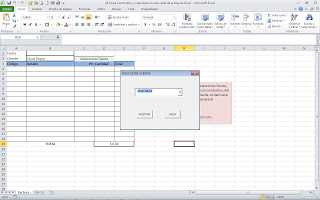 Al descargar el archivo, se podrá observar dos hojas, haciendo click en la imagen se podrá ver su aspecto; una llamada Factura y otra llamada Clientes, la primer hoja tiene un espacio para cargar datos de productos, es una forma muy simplificada de una factura, en su parte superior se encuentra un botón el cual llama a un formulario, este formulario consta de un combobox y dos CommandButton o botones de comando, con un botón se cierra el formulario y con el otro se acepta el dato seleccionado en el combobox, el cual se copia automáticamente en la celda destinada a ingresar el nombre del cliente, luego de ello el formulario se oculta, en caso que se acepte y el combobox esté vacío, sale un msgbox indicando que se debe cargar un dato previamente.
Al descargar el archivo, se podrá observar dos hojas, haciendo click en la imagen se podrá ver su aspecto; una llamada Factura y otra llamada Clientes, la primer hoja tiene un espacio para cargar datos de productos, es una forma muy simplificada de una factura, en su parte superior se encuentra un botón el cual llama a un formulario, este formulario consta de un combobox y dos CommandButton o botones de comando, con un botón se cierra el formulario y con el otro se acepta el dato seleccionado en el combobox, el cual se copia automáticamente en la celda destinada a ingresar el nombre del cliente, luego de ello el formulario se oculta, en caso que se acepte y el combobox esté vacío, sale un msgbox indicando que se debe cargar un dato previamente.
En el post anterior combobox incrustado en hoja de Excel se explicaba en detalle como incrustar un combobox en la hoja de Excel y seleccionar ítems desde el mismo, en este otro ejemplo la Macro realizada en VBA ejecuta un procedimiento muy similar, con la variante que en vez de estar incrustado en la hoja de Excel, el combobox está en un formulario, a lo que se agrega que se puede seleccionar el archivo donde buscar. Si bien hacen diferentes procedimientos en ambos se trabaja con combo box, lo cual sugiero que veas para comprender en forma más acabada su uso.
Código que se inserta en un formulario, haz click para descargar el archivo de ejemplo
Private Sub CommandButton1_Click()
If ComboBox1 = Empty Then
MsgBox (“Se requiere que seleccione un nombre”), vbCritical, “AVISO”
ComboBox1.SetFocus
Exit Sub
End If
Sheets(“Factura”).Cells(2, 2) = ComboBox1
Unload Me
Sheets(“Factura”).Select
End Sub
Private Sub CommandButton2_Click()
Unload Me
End Sub
Private Sub UserForm_Initialize()
Application.ScreenUpdating = False
ComboBox1.Clear
Sheets(“Clientes”).Select
Range(“A2”).Select
While ActiveCell <> Empty
ComboBox1.AddItem ActiveCell
ActiveCell.Offset(1, 0).Select
Wend
End Sub
Código que se inserta en un módulo
Sub muestraform()
UserForm1.Show
End Sub
Si te fue de utilidad puedes INVITARME UN CAFÉ y de esta manera ayudar a seguir manteniendo la página, CLICK para descargar en ejemplo en forma gratuita.
If this post was helpful INVITE ME A COFFEE and so help keep up the page, CLICK to download free example.
Si te gustó por favor compártelo con tus amigos
If you liked please share it with your friends



